Google Maps skrywa wiele tajemniczych funkcji, które mogą nam się przydać przy planowaniu podróży. Jedną z nich jest m.in. wyszukiwarka miejsc, jednak nie ta typowa, a wyszukiwarka działająca dla wyznaczonej trasy – wyszukaj na trasie. Zdarzyło Ci się zgłodnieć podczas jazdy? Chcesz do toalety? A może brakuje Ci paliwa w samochodzie? Opcja wyszukaj na trasie pozwoli Ci znaleźć najbliższą stację benzynową, zajazd lub restaurację KFC oraz MC Donals bez wyłączania nawigacji. Dodaj znalezione miejsce jako punkt pośredni w Google Maps aby kontrolować czas jazdy.
- Wyszukaj restaurację na trasie dojazdu do miejsca
- W jaki sposób wyszukać miejsca na wyznaczonej trasie dojazdu?
- Dodawanie miejsc jako punktów pośrednich trasy dojazdu
Planujesz dłuższą podróż i chcesz zrobić kilka przystanków po drodze? Sprawdź, jak dodać przystanki w Google Maps, aby zaplanować trasę wygodniej i uniknąć niepotrzebnych objazdów. Dzięki temu Twoja podróż będzie płynniejsza i lepiej zorganizowana!
Wyszukaj restaurację na trasie dojazdu do miejsca
Co wyróżnia wyszukaj w trasie od typowej wyszukiwarki w Google Maps? To że zakres wyszukiwania ogranicza się głównie do obszaru wokół wyznaczonej trasy przejazdu.
Jakie znaczenie ma wyszukiwanie w trasie? Najlepiej odpowiedzieć przykładem. Zastanawiasz się gdzie na trasie Twojego przejazdu znajduje się, np. KFC, stacja benzynowa Orlen lub zajazd?
- jeśli na chwilę przerwiesz nawigację i skorzystasz z wyszukiwarki Google Maps (tak robi większość osób, wyłącza nawigację, szuka obiektu, wyznacza nową trasę) dostaniesz prawdopodobnie wynik dla najbliższej Tobie okolicy (obiekty najbliżej Twojej lokalizacji),
- jeśli skorzystasz z opcji wyszukaj na trasie, Google Maps uwzględni jako obszar poszukiwań wyznaczoną trasę i jej okolicę, w ten sposób znajdziesz interesujące Cię miejsca bezpośrednio na trasie przejazdu, bez przerywania nawigacji i planowania jej od nowa.
W teorii oba rozwiązania są dobre bo sam proces wyszukiwania i planowania trasy jest szybki i łatwy. Problem zaczyna się wtedy, gdy planujesz np. trasę z punktami pośrednimi, następnie wyłączasz ją aby skorzystać ponownie z wyszukiwarki. Zaplanowana trasa przepada jeśli jej nie zapisałeś.
Kiedy korzystasz z opcji wyszukaj w trasie, Twoja aktualnie wyznaczona trasa dojazdu w Google Maps jest cały czas aktywna. Szukasz miejsc na trasie dojazdu.
W jaki sposób wyszukać miejsca na wyznaczonej trasie dojazdu?
Jeśli mowa o typowej funkcji wyszukiwania miejsc w obrębie trasy dojazdu, to funkcja ta dostępna jest tylko w aplikacji Mapy Google dla Android/iOS. Jeśli korzystasz z map Google w przeglądarce, nie znajdziesz tej funkcji. Możesz dodawać tylko punkty pośrednie.
- Mapa Google jako aplikacja to nawigacja. Mapa Google w przeglądarce to po prostu mapa. Nie posiada ona wielu funkcji, które posiada nawigacja.
Wyznacz trasę dojazdu w mapach Google i rozpocznij nawigację:
Uruchom mapę Google, wyznacz trasę dojazdu do celu

Rozpocznij nawigację (to ważne).
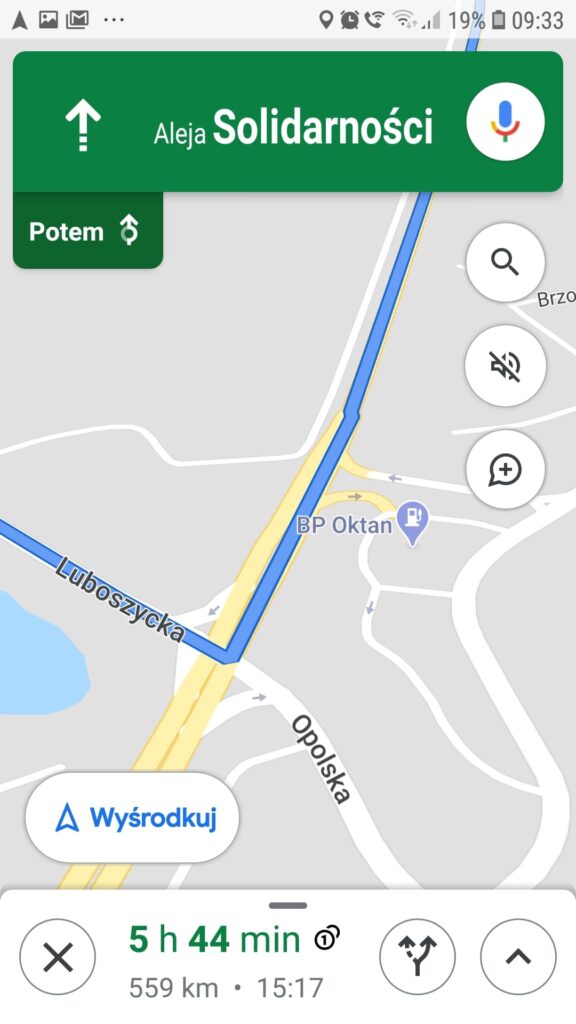
Skorzystaj z lupy (wyszukiwarki)
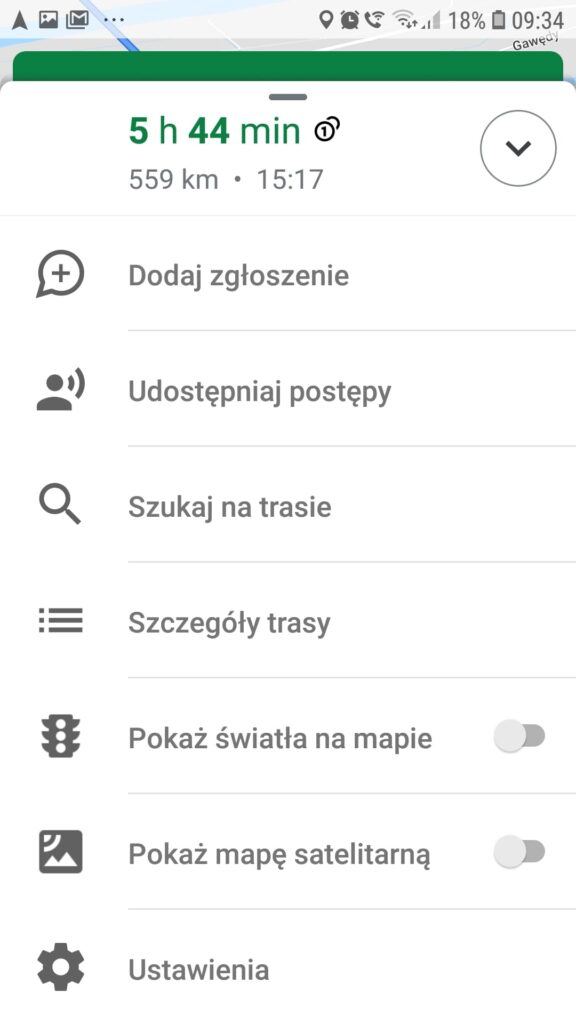
Opcjonalnie rozwiń dodatkowe opcje (ikona na dole po prawej) i kliknij Szukaj na trasie.
Znajdź interesujące Cię miejsce wpisując konkretną nazwę obiektu, adres lub typ. Możesz też skorzystać z opcji Odkrywaj klikając w jedną z ikon, np. Stacje paliw lub Restauracje.
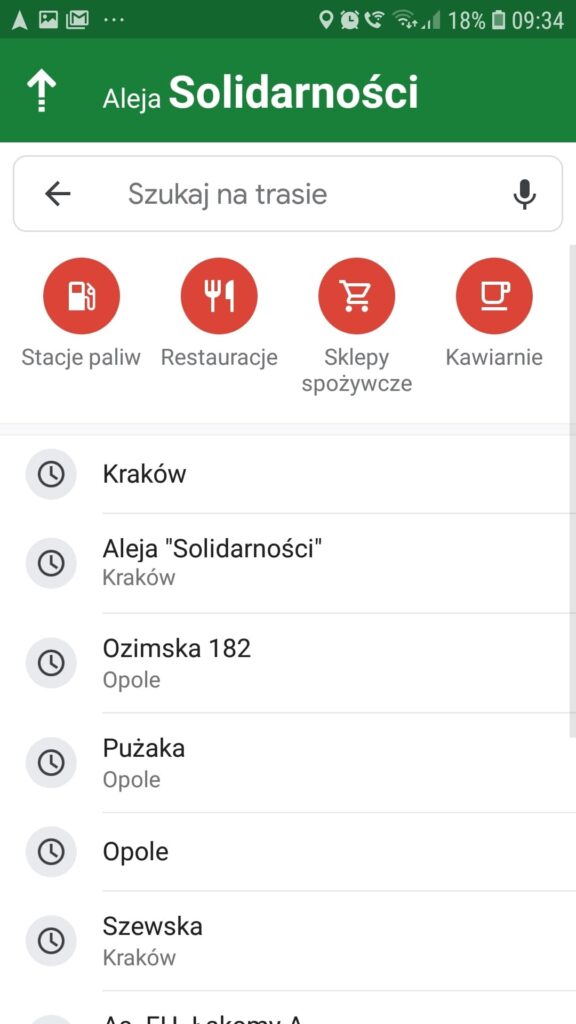
Na mapie pojawią się wszystkie obiekty danego typu zlokalizowane bezpośrednio na i w pobliżu wyznaczonej trasy dojazdu.

Kliknij w wybrany obiekt aby poznać jego szczegóły.

Kliknij Dodaj aby dodać punkt pośredni na mapie.
Dodawanie miejsc jako punktów pośrednich trasy dojazdu
Kiedy już znajdziesz interesujące Cię miejsce na wyznaczonej trasie dojazdu, możesz dodać je jako punkt pośredni Twojej trasy w Google Maps. Google dokładnie poprowadzi Cię do tego punktu oraz uwzględni w planowaniu trasy, tj. określaniu czasu przejazdy i długości trasy. To bardzo proste i bardzo przydatne w planowaniu i wyznaczaniu dojazdu do celu w Google Maps.
Punkty pośrednie Google Maps jak sama nazwa wskazuje wyznaczają dodatkowe przystanki w zaplanowanej trasie dojazdu. Dojazd do nich będzie uwzględniony w szacowanym czasie dojazdu.
Postępuj zgodnie z instrukcją wyżej aby znaleźć interesujące Cię miejsce na trasie dojazdu.
Na mapie pojawią się wszystkie obiekty danego typu zlokalizowane bezpośrednio na i w pobliżu wyznaczonej trasy dojazdu.

Kliknij w wybrany obiekt aby poznać jego szczegóły.

Kliknij Dodaj aby dodać punkt pośredni na mapie.
Twój punkt pośredni jest oznaczony na trasie pinezką.

Jeśli planujesz wizytę w Szczecinie, warto sprawdzić najlepsze trasy do IKEA i innych kluczowych miejsc. Dzięki temu oszczędzisz czas i dotrzesz na miejsce najdogodniejszą trasą.
